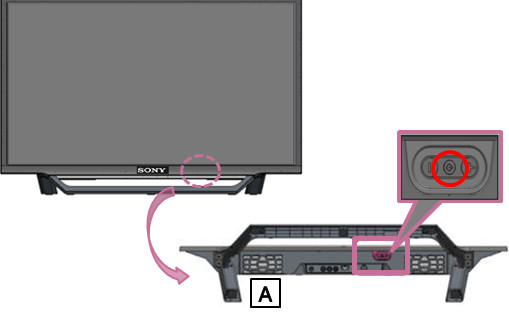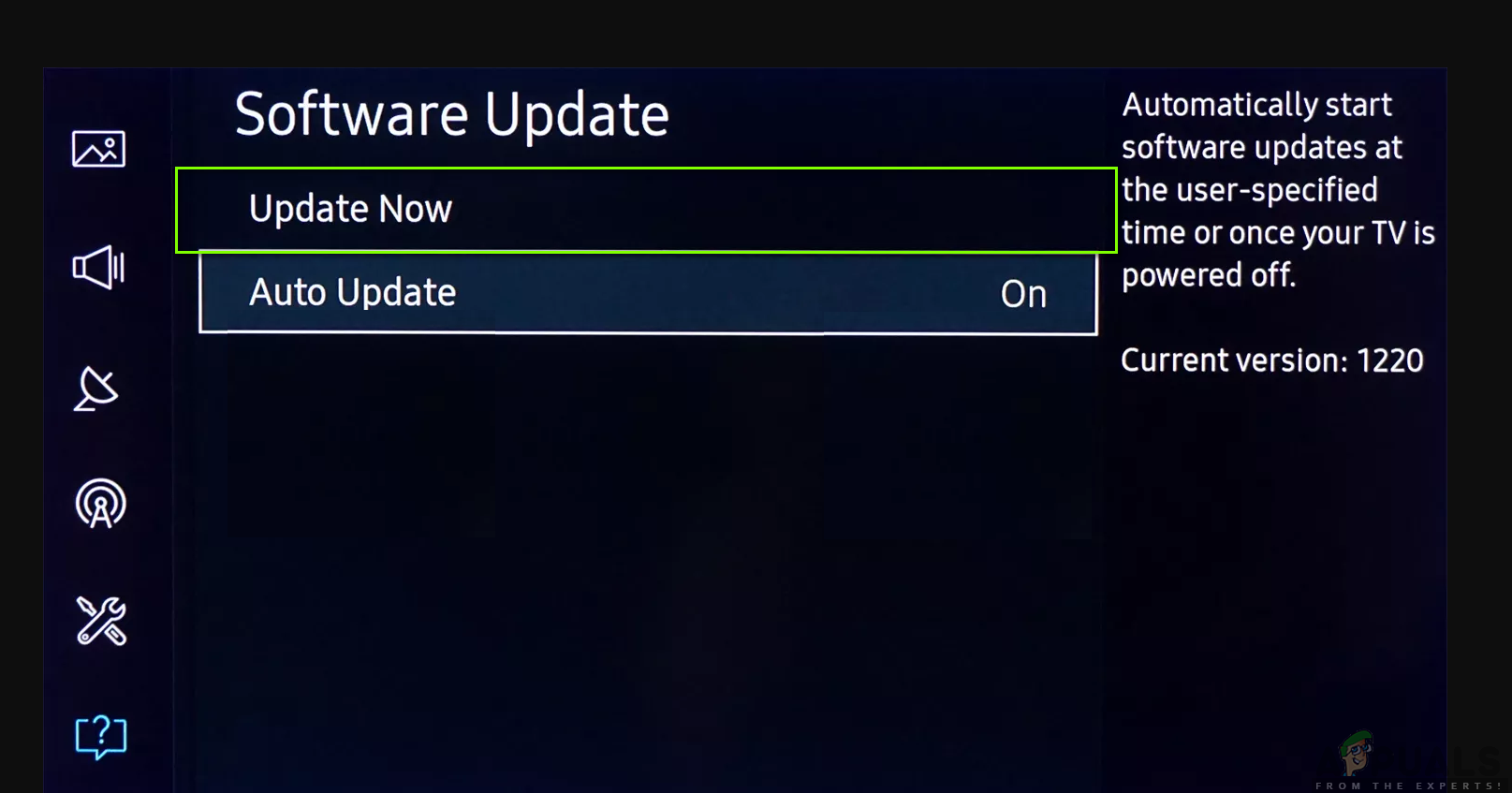Baru-baru ini, banyak laporan mengalir di DirecTV yang memberikan kesalahan ' TV anda tidak menyokong perlindungan kandungan program ini. Mengganti kabel HDMI TV dengan kabel komponen akan membolehkan anda melihat program ’ apabila pengguna cuba mengakses sebarang aliran atau saluran di TV pintar mereka. Ini adalah ralat baru-baru ini dan ada kaitan dengan HDCP.

TV anda tidak menyokong Perlindungan Kandungan Program ini
Menurut AT&T (yang memiliki DirecTV), masalah ini boleh disebabkan oleh dua sebab; sama ada TV anda berada dalam keadaan ralat atau anda menggunakan produk yang tidak sesuai semasa menyambungkan kotak TV dan pelayan anda. Dalam artikel ini, kami akan membahas semua sebab mengapa masalah ini berlaku dan apakah jalan penyelesaian yang mungkin untuk menyelesaikan masalah ini.
Apa yang menyebabkan mesej Ralat ‘TV Anda Tidak Menyokong Perlindungan Kandungan Program ini’?
Setelah menganalisis semua laporan pengguna dan memeriksa produk kami sendiri, kami mendiagnosis bahawa mesej ralat disebabkan oleh sebilangan pelaku yang berlainan berbanding dengan kenyataan AT&T. Beberapa sebab mengapa anda mungkin mengalami kesalahan ini adalah tetapi tidak terhad kepada:
- TV dan penerima dalam keadaan ralat: Mungkin ini adalah sebab yang paling umum mengapa pengguna mengalami mesej ralat. Sekiranya peranti anda berada dalam keadaan ralat atau tersekat, jabat tangan perlindungan kandungan akan gagal dan oleh itu kesalahan akan ditunjukkan.
- Kabel sambungan bukan aduan: Agar jabat tangan dapat dilakukan, AT&T telah menerapkan teknologi di mana hanya kabel bersertifikat yang dapat menyelesaikan proses jabat tangan. Sekiranya anda menggunakan pihak ketiga, anda akan mengalami masalah.
- Bug mod 1080p: Masalah lain yang biasa kita temui ketika meneliti adalah di mana tetapan TV mempunyai resolusi 1080p. Namun, sebahagian besar saluran tidak menyokong resolusi dan oleh itu mesej ralat diterima.
- Pelayan AT&T turun: Walaupun ini tidak mungkin berlaku, ada kemungkinan pelayan AT&T sendiri berada di bahagian belakang. Sekiranya ini berlaku, anda tidak akan dapat menstrim atau menonton TV.
Sebelum meneruskan, anda perlu memastikan bahawa anda mempunyai hubungan yang stabil dan berfungsi. Sekiranya penghantaran itu sendiri tidak berfungsi, anda tidak akan dapat menyambung dan tidak dapat menonton saluran atau rancangan apa pun. Ini adalah perkara yang sangat penting jadi pastikan ia dipenuhi. Kami juga akan memulakan semula TV anda sedikit, jadi pastikan anda menyimpan semua pilihan anda.
Apa itu HDCP dan Kabel Komponen?
Perlindungan Kandungan Digital lebar jalur tinggi adalah ciri keselamatan yang dibangunkan oleh Intel yang berfungsi dengan menyulitkan isyarat digital aliran dengan kunci tertentu yang diperlukan untuk mengesahkan pada kedua-dua hujung penerima dan penghantaran produk. HDCP menghendaki anda menggunakan produk yang disahkan HDCP jika tidak, anda tidak akan dapat mengesahkan dan penstriman akan gagal. Dalam istilah awam, HDCP digunakan untuk melindungi rancangan TV digital, filem, saluran, dan lain-lain. Ia juga melindungi kandungan untuk disalin di tempat lain. Ini menghentikan pengguna daripada mendua atau merakam semula kandungan untuk pengedaran haram.

Kabel HDCP dan Komponen
HDCP sedang dalam perkembangan berterusan dengan yang terbaru dikeluarkan pada bulan Februari 2018 semasa menulis artikel ini. DirecTV juga menggunakan teknologi HDCP untuk melindungi kandungannya.
Mesej ralat mendorong penggunaan kabel komponen jadi kami akan membincangkannya juga. Kabel komponen adalah rangkaian kabel (biru, merah, dan hijau) yang memisahkan isyarat video menjadi bahagian yang berbeza. Mereka mampu menghantar resolusi hingga 1080i dan bahkan mempunyai kemampuan untuk menyokong penyulitan HDCP.
Sekarang anda mempunyai sedikit latar belakang dari apa yang ada di belakang tabir, mari kita beralih kepada penyelesaiannya.
Penyelesaian 1: Berbasikal dengan TV dan Penerima
Langkah pertama yang harus anda lakukan adalah menghidupkan kuasa seluruh persediaan anda yang merangkumi penerima dan TV. Sering kali, peranti ini menjadi rosak atau mempunyai konfigurasi yang buruk yang menyebabkan TV atau penerima mengalami masalah yang tidak dijangka. Seperti yang dijelaskan oleh laman web rasmi AT & T, ini adalah senario yang sangat biasa dan hanya dengan menggunakan kitaran kuasa peranti anda mungkin dapat menyelesaikan masalah tanpa banyak masalah.
Catatan: Pastikan anda tidak mempunyai item yang belum disimpan sebelum meneruskan.
- Matikan TV dan penerima anda menggunakan butang kuasa. Setelah anda mematikannya, keluarkan kabel kuasa dari kedua-dua peranti.
- Sekarang, tekan dan tahan butang kuasa selama sekitar 4-5 saat. Ini akan menghabiskan semua tenaga statik dari peranti anda.
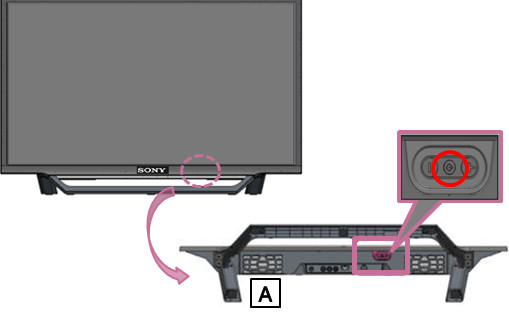
TV Berbasikal Kuasa
- Tunggu sekitar 3-5 minit dan biarkan peranti tidak berfungsi. Setelah waktunya habis, hidupkan peranti dan sekarang cuba sambungkan. Periksa sama ada masalah itu diselesaikan.
Penyelesaian 2: Memeriksa Status Pelayan
Walaupun kes ini sangat tidak mungkin berlaku, kami masih menemui beberapa keadaan di mana penyiar (pelayan) sangat tidak aktif. Apabila ini berlaku, tidak mungkin jabat tangan akan berjalan dan anda tidak akan dapat menonton atau menayangkan rancangan atau saluran apa pun.

Memeriksa Status Pelayan AT&T
Dalam senario ini, anda boleh menavigasi ke pelbagai forum yang terdapat dalam talian dan melihat laporan serupa di sana. Sekiranya pengguna menunjukkan bahawa mereka juga mengalami masalah, ini mungkin bermaksud bahawa masalah itu bukan tujuan anda dan ada beberapa masalah dengan backend. Dalam kebanyakan kes, waktu henti sangat kecil dan biasanya diperbaiki dalam beberapa jam. Anda boleh mencuba semula beberapa saat dan melihat apakah masalahnya sudah selesai.
Penyelesaian 3: Mengganti Kabel Penyambung anda
Sekiranya kitaran kuasa tidak berfungsi, anda harus berusaha untuk memeriksa sama ada kabel penyambung anda mematuhi HDCP atau tidak. Terdapat beberapa keadaan di mana kabel, tidak semena-mena, menghentikan prosedur berjabat tangan HDCP. Sekiranya ini berlaku, anda akan menerima mesej ralat tidak kira apa yang anda lakukan. Di sini, apa yang boleh anda lakukan adalah mendiagnosis kabel dan melihat apakah ada kerosakan padanya.

Mengganti Kabel Penyambung anda
Kabel HDCP sangat sensitif dan mungkin menghentikan prosedur berjabat tangan walaupun terdapat sedikit kehilangan isyarat. Menurut mesej ralat, anda disarankan untuk menyambungkan kabel komponen (kabel komponen adalah di mana satu kabel dibahagikan kepada tiga bahagian yang berbeza). Sekiranya anda tidak mempunyai kabel komponen, anda boleh mencuba menyambungkan kabel HDMI yang lebih baru dan melihat apakah ia berfungsi dengan betul. Kecuali anda benar-benar yakin bahawa kabel anda berfungsi dan anda telah memeriksanya semula dengan memasukkannya ke sistem lain, jangan teruskan dengan penyelesaian seterusnya.
Penyelesaian 4: Menukar Tetapan Resolusi
Sekiranya semua kaedah di atas tidak berfungsi dan anda masih menerima mesej ralat di komputer anda, anda harus cuba mengubah resolusi Penerima / DVR anda. Hanya terdapat beberapa saluran filem PPV pada 1080p sokongan DirecTV. Sebilangan besar saluran mempunyai 720p atau 1080i .

Menukar Tetapan Resolusi
Perbezaan antara 1080i dan 1080p adalah jenis teknologi pengimbasan yang mereka gunakan. Kedua-duanya mempunyai resolusi yang sama iaitu 1920 × 1080. 1080p menggunakan imbasan progresif dan 1080i menggunakan imbasan interlaced. Resolusi pada 1080i saling berkait sehingga garis-garis dicat pada skrin dalam dua hantaran 540 baris masing-masing. 1080p memberikan gambar dengan 2.07 juta piksel penuh. Ini adalah format TV terlaris pada masa ini dan memberikan kualiti gambar terbaik. Walaupun pernyataan mewah ini mungkin membuat anda berfikir bahawa 1080p jauh lebih unggul, tidak banyak perbezaan dalam resolusi itu sendiri.
Sekarang ada dua perkara yang boleh anda lakukan; sama ada anda boleh beralih ke 720p atau ke 1080i . Pastikan bahawa anda mengubah tetapan dari penyediaan DVR / Penerima anda dan lihat apakah ia membawa perubahan.
Penyelesaian 5: Mengemas kini Firmware TV
Oleh kerana DirecTV disokong pada sejumlah TV pintar yang berbeza, terdapat banyak keadaan di mana firmware TV yang ketinggalan zaman menimbulkan masalah. Oleh kerana HDCP terus berkembang, kemas kini yang lebih baru dikeluarkan untuk semua peranti untuk melaksanakan perubahan tersebut. Bukan itu sahaja, kemas kini dilancarkan untuk menerapkan ciri baru atau memperbaiki bug. Sekiranya firmware TV anda sudah usang, ada kemungkinan besar anda akan menerima mesej ralat dalam perbincangan dan menghadapi masalah. Pastikan anda menyimpan kerja sebelum meneruskan dan mempunyai sambungan internet yang aktif.
Catatan: Dalam penyelesaian ini, kami akan menunjukkan cara mengemas kini firmware Samsung Smart TV. Sekiranya anda mempunyai TV yang berbeza, anda dapat Google model anda atau menavigasi ke Tetapan dan mengemas kini dari sana. Pilihan kemas kini biasanya terdapat di tetapan utama.
- Klik pada Tetapan ikon yang dilambangkan dengan ikon gear.
- Sekarang klik pada Sokongan (diwakili dengan tanda tanya) dan pilih Kemas kini perisian .

Kemas kini Perisian TV
- Sekarang anda boleh memilih Kemas kini Auto jadi semua kemas kini dipasang pada saat dikeluarkan atau hanya klik Mengemas kini sekarang .
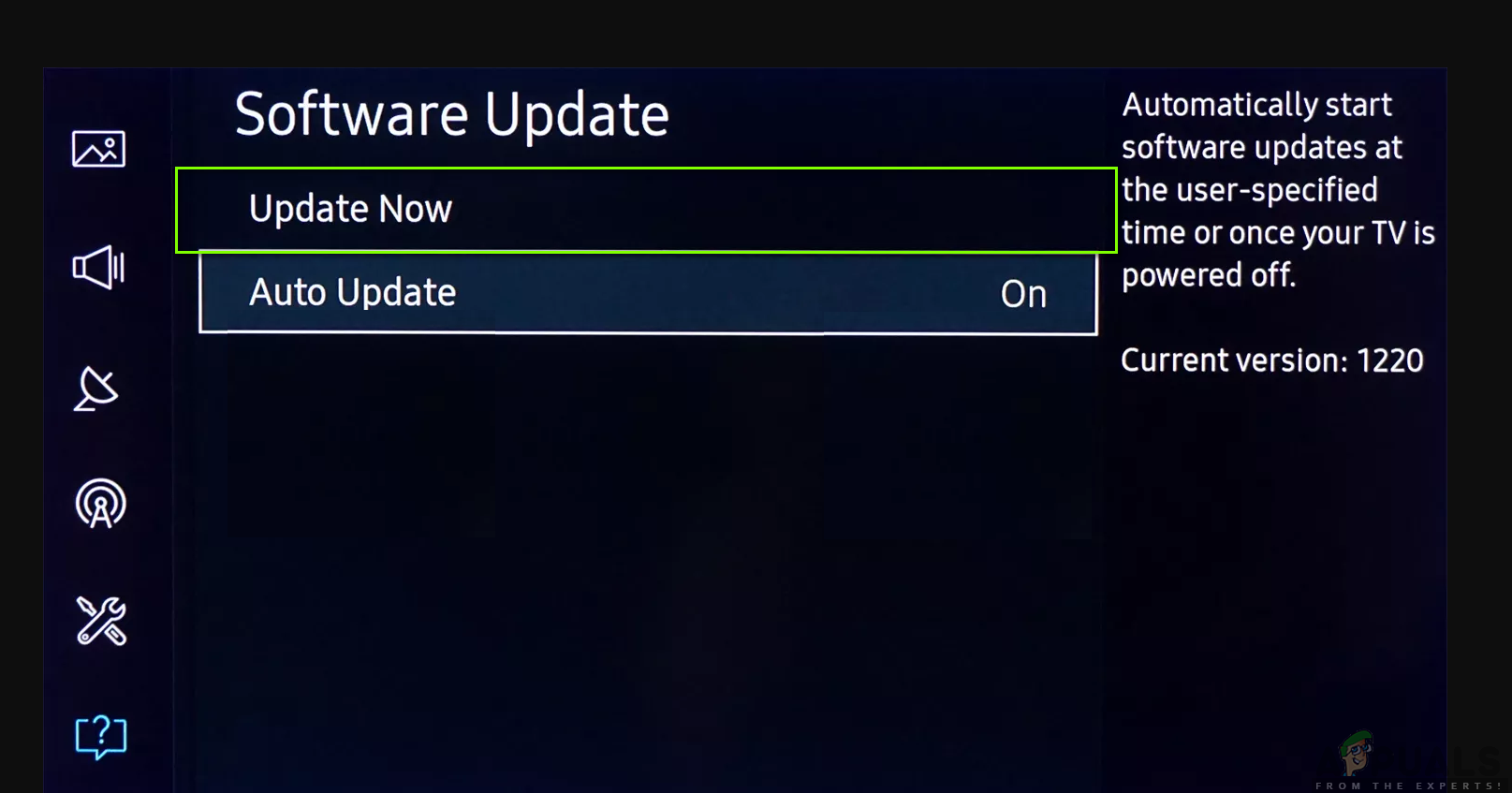
Mengemas kini TV
Penyelesaian 6: Menghubungi Sokongan
Sekiranya semua kaedah di atas gagal dan anda masih tidak dapat melancarkan saluran dan rancangan TV, tidak ada pilihan selain menghubungi sokongan. Oleh kerana anda melanggan DirecTV, anda layak untuk meminta pertolongan dan jika anda baru saja membeli penerima / DVR anda, ada kemungkinan mereka akan mengganti komponen yang bermasalah untuk anda secara percuma.
Anda boleh menavigasi ke mereka Laman Web Sokongan dan buat tiket. Sekiranya anda mahu, anda boleh menghubungi mereka di UAN mereka dan menerangkan keadaannya. Pastikan anda mempunyai kelayakan DirecTV anda. Sekiranya diperlukan, anda mungkin diminta untuk membawa penerima / DVR anda ke pusat servis atau orang sokongan akan menemui anda untuk menyelesaikan masalah.
6 minit membaca